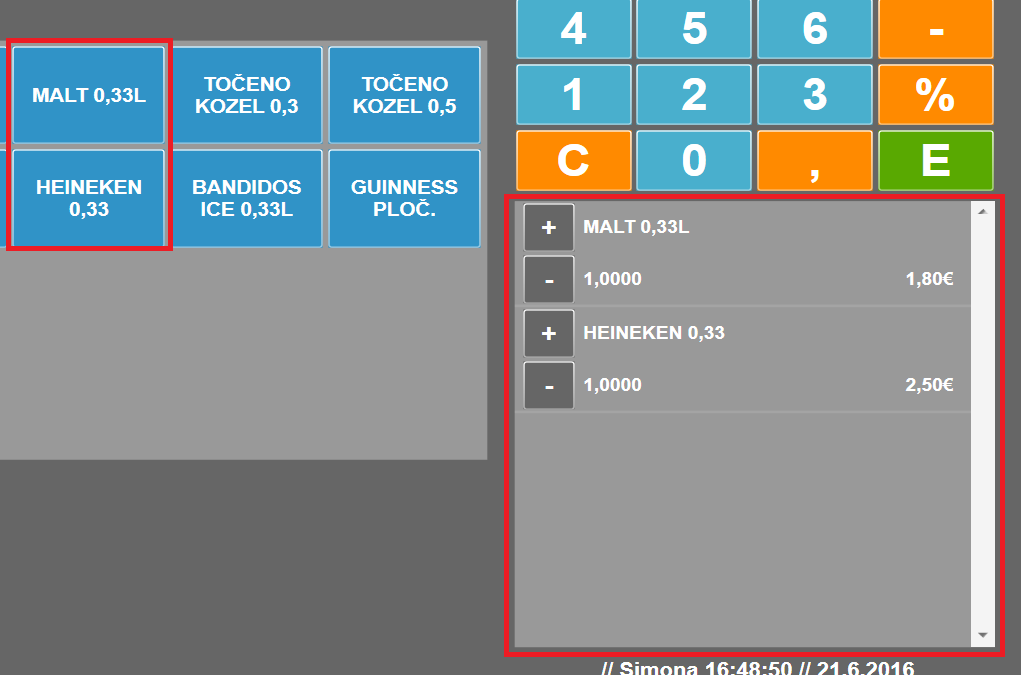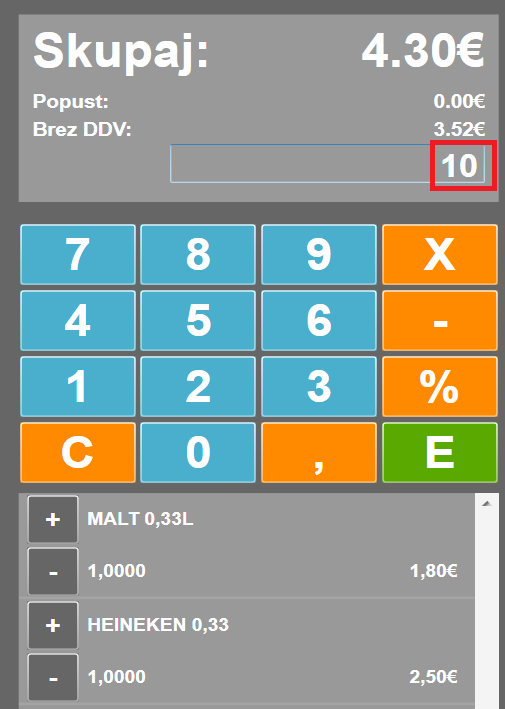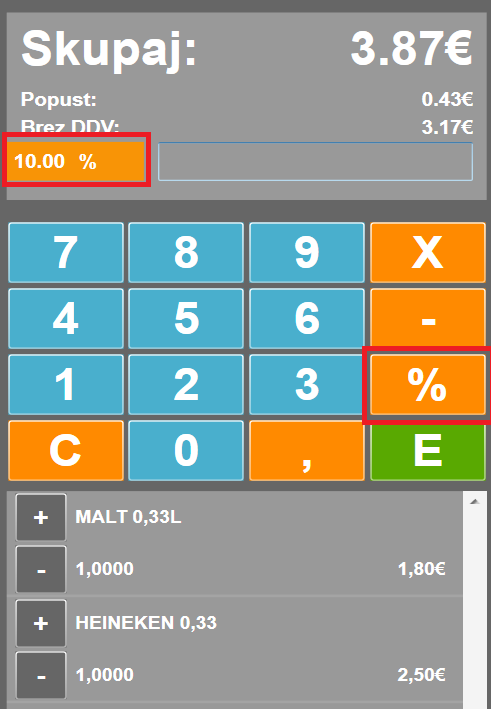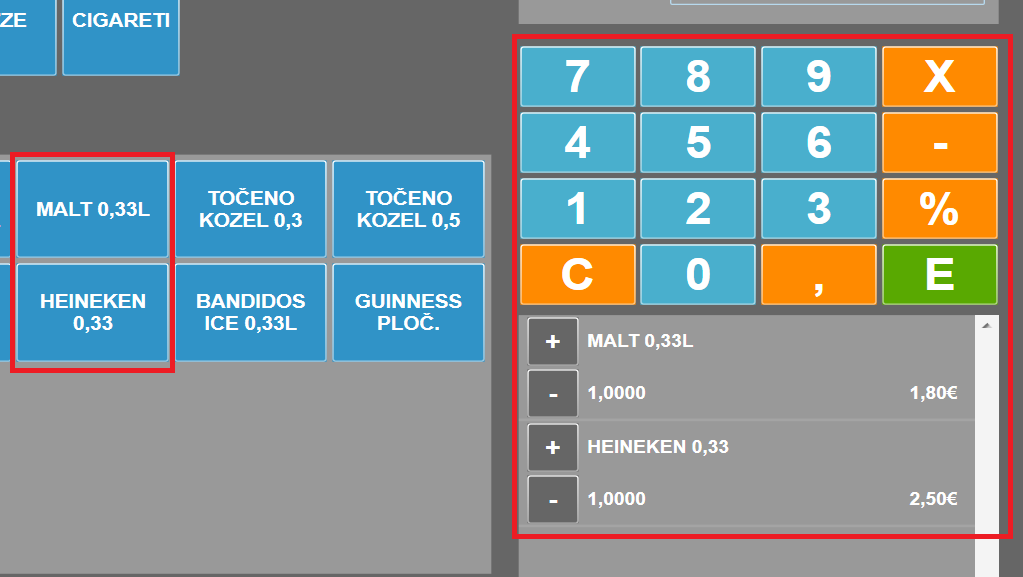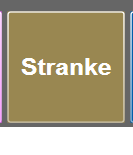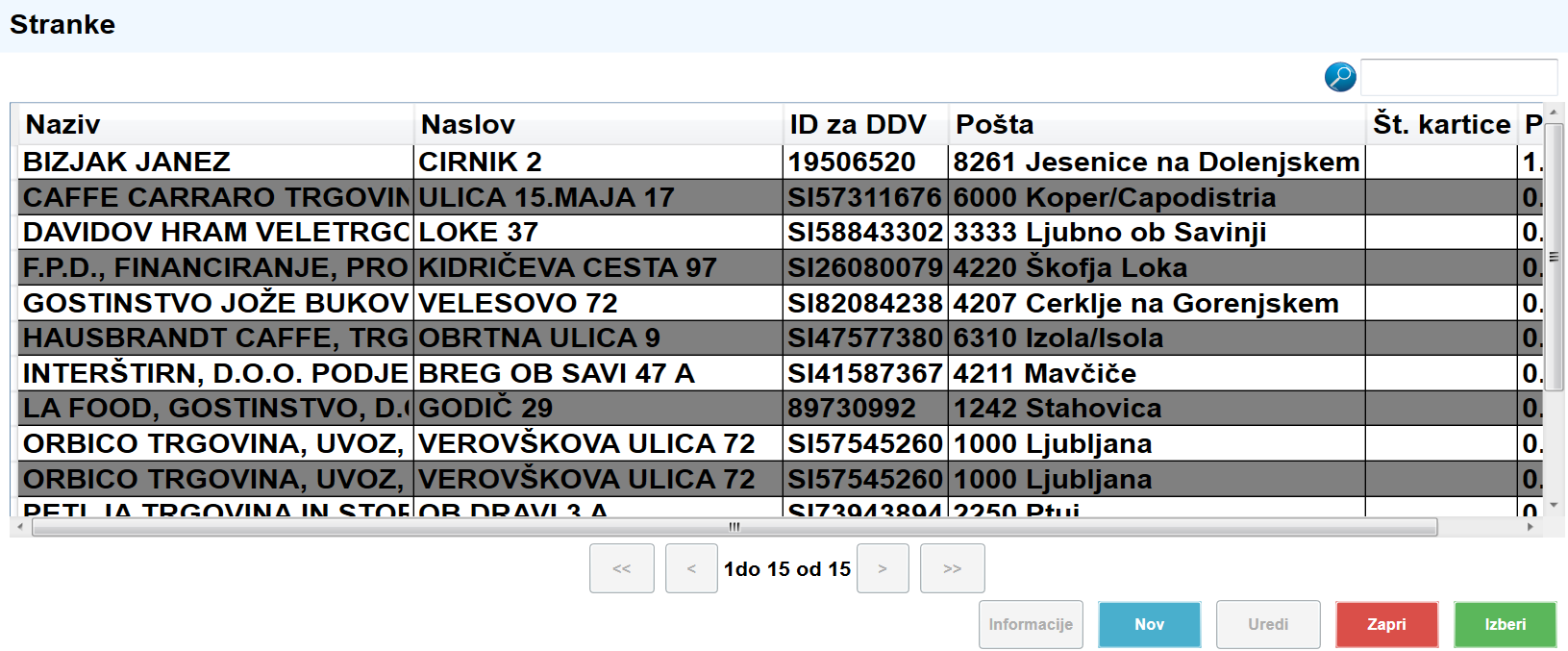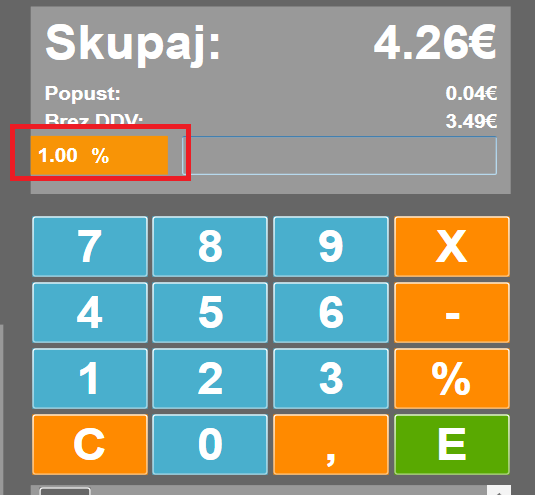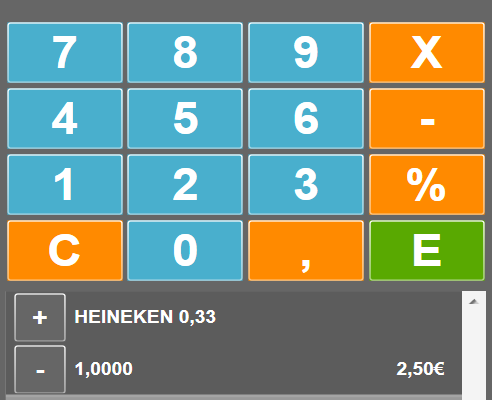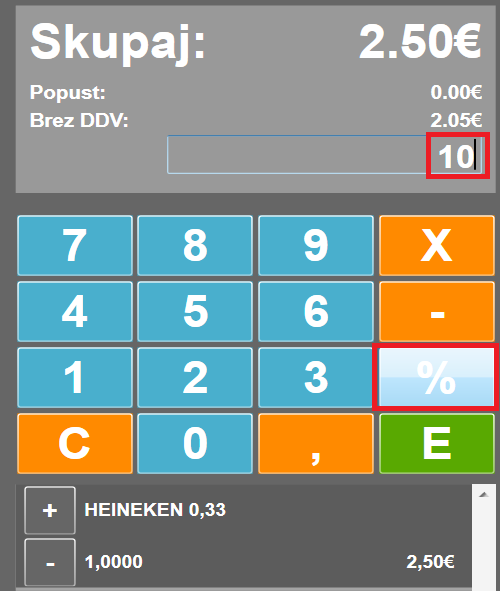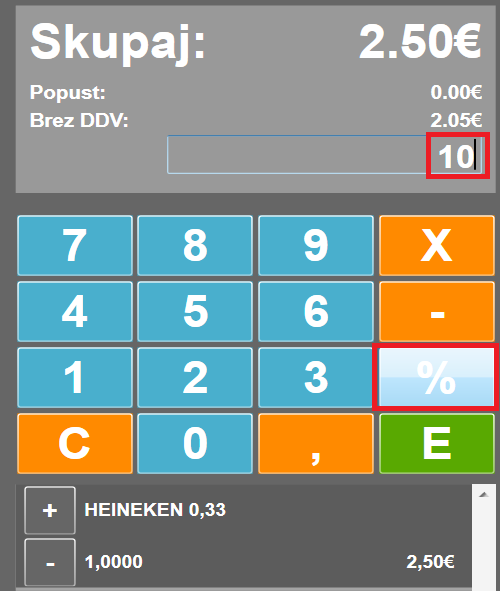Spremenjeno: Fri, 18 Jan, 2019 ob 12:50 POPOLDAN
Popusti se lahko urejajo na tri načine:
- Prvi način urejanja popusta se da ročno pri naročanju. V primeru imamo v naročilu 2 artikla (Slika 102), ki smo ju izbrali.
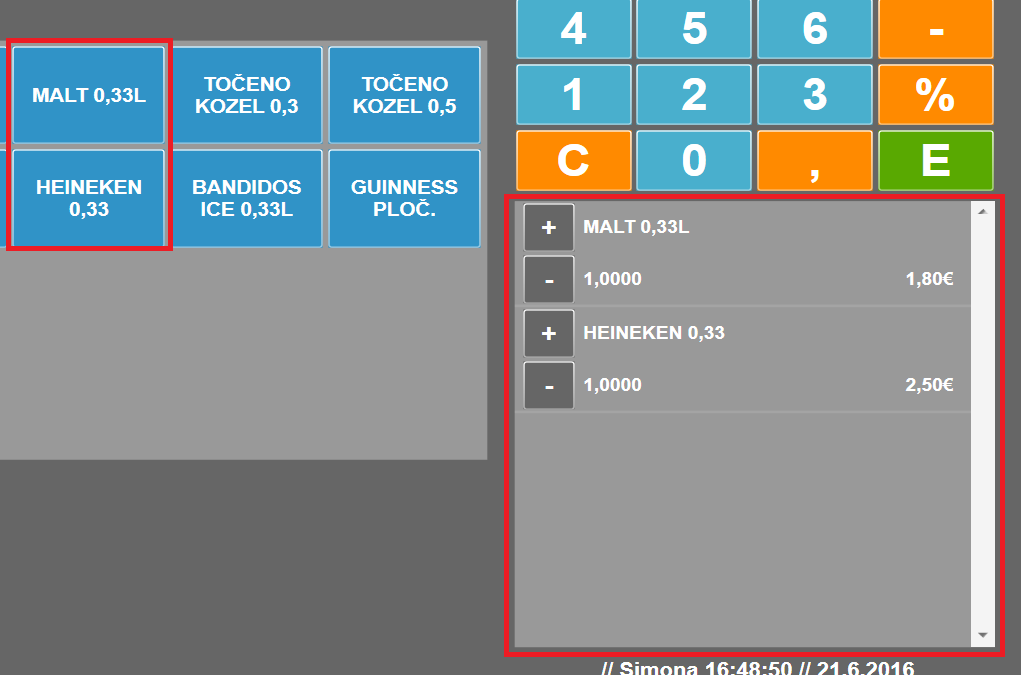
V okencu s prikazano skupno vrednostjo naročila vtipkamo željen popust (v tem primeru 10%) (slika 103).
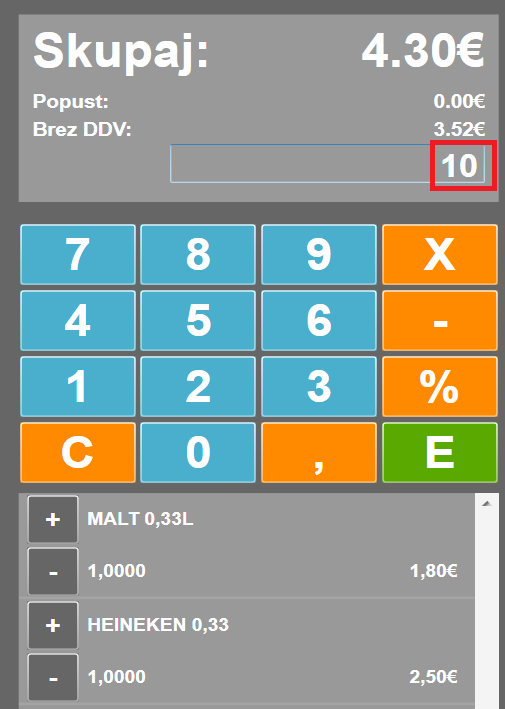
S pritiskom na ikono % smo številko 10 spremenili v 10%. Sistem jih je takoj dodelil kot popust v skupno vrednost artiklov (Slika 104).
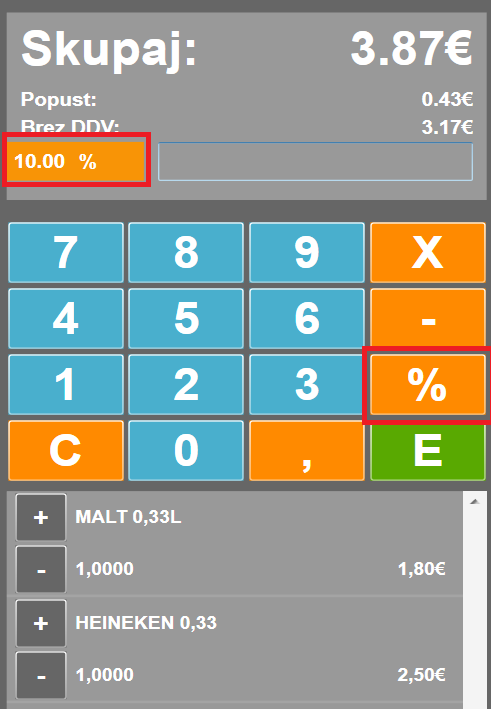
Drugi način urejanja popustov je preko shranjenih strank (glej Kreiranje, urejanje in informacije o strankah). Vzamemo isti primer, kot za ročne popuste (slika 105)
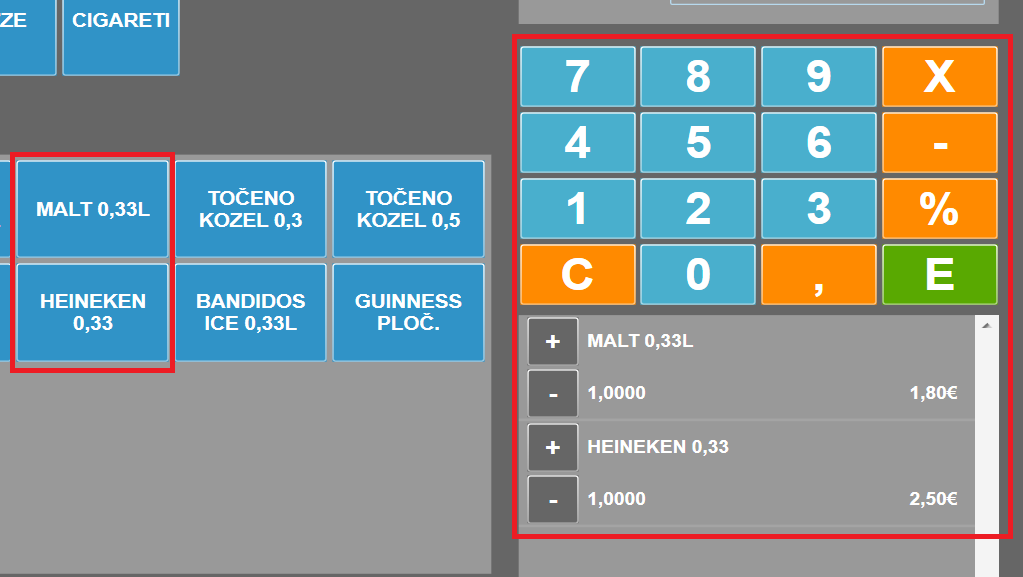
Tokrat izberemo gumb Stranke (Slika 106).
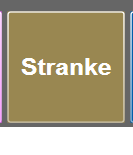
V oknu Stranke izberemo želeno stranko (v tem primeru stranko s popustom 1%) (Slika 107).
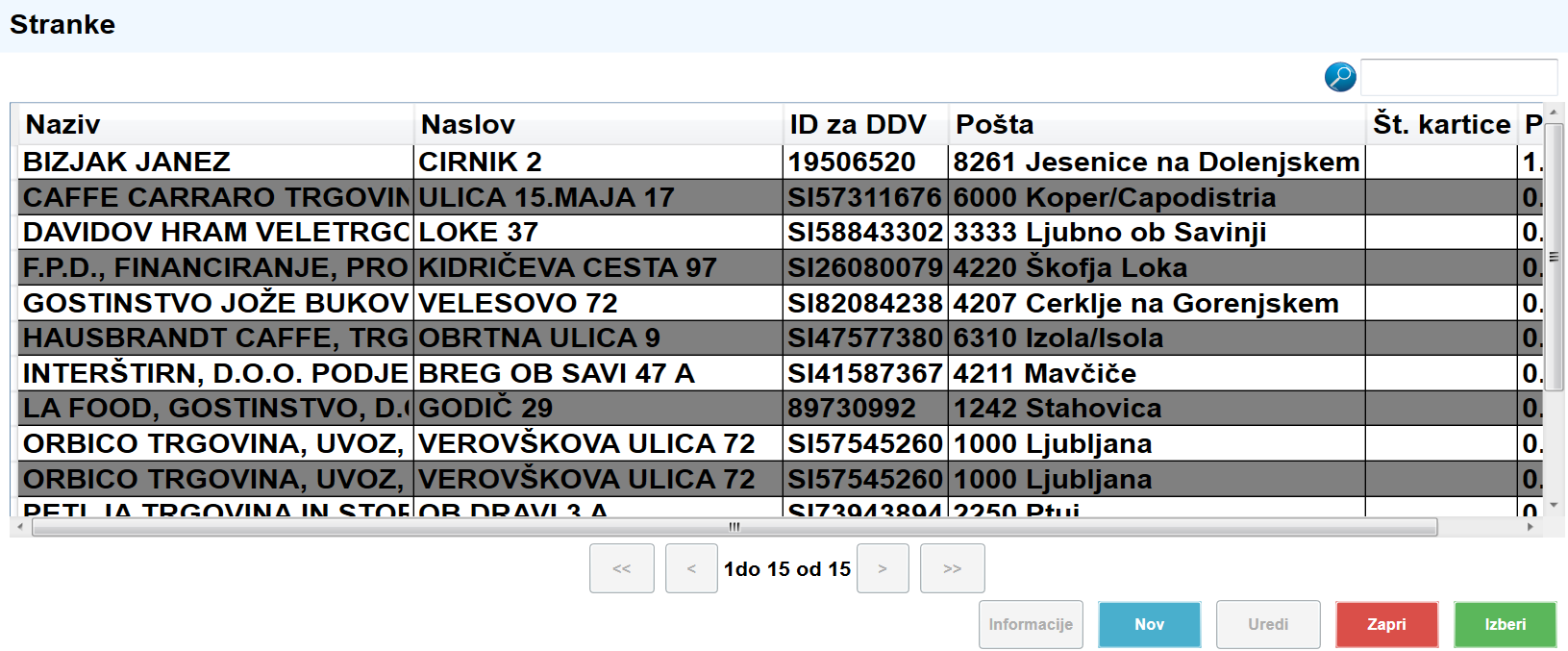
Ko izberemo želeno stranko, nam sistem avtomatično vnese popust, ki smo ga tej stranki dodelili, v skupno vrednost artiklov (Slika 108).
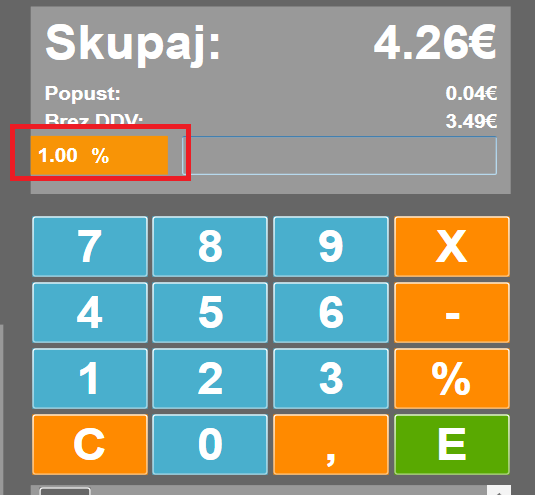
Tretji način urejanja popustov nam omogoča ureditev popustov za vsak posamezen artikel, ki je naročen. Izbran artikel označimo, da je temno obarvan (Slika 109).
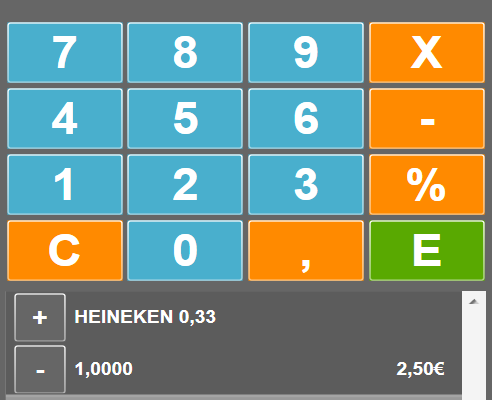
Vtipkamo poljubno številko (v tem primeru 10) in kliknemo na ikono za procente (Slika 110).
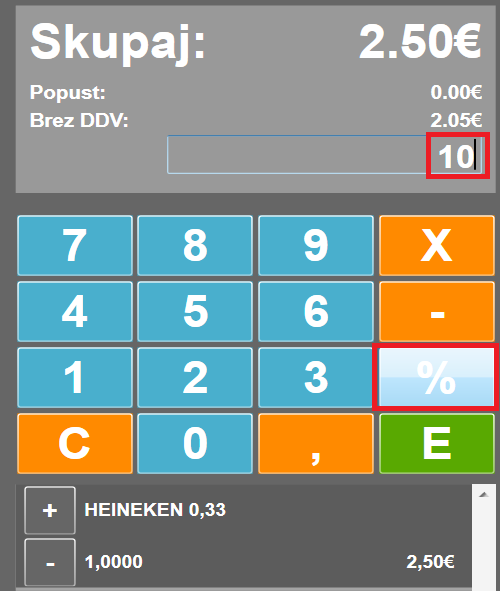
Popust v procentih se je dodal samo izbranemu artiklu. Če bi imeli več artiklov v naročilu, bi samo izbran artikel imel določen popust in ne celotno naročilo (Slika 111).
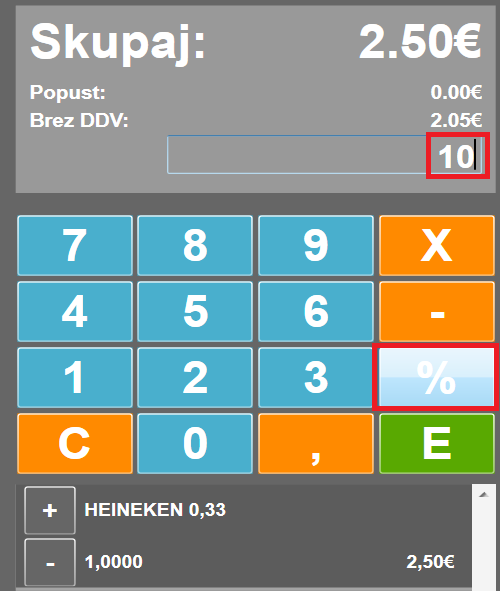
Je bil odgovor v pomoč?
Da
Ne
Send feedback Žal nam je, da nismo bili v pomoč. Pomagajte nam izboljšati ta članek s svojimi povratnimi informacijami.